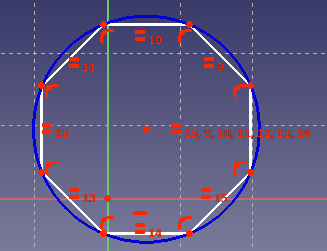Sketcher CreateOctagon/de: Difference between revisions
(Updating to match new version of source page) |
No edit summary |
||
| (8 intermediate revisions by 3 users not shown) | |||
| Line 1: | Line 1: | ||
<languages/> |
<languages/> |
||
{{Docnav/de |
{{Docnav/de |
||
|[[Sketcher_CreateHeptagon/de| |
|[[Sketcher_CreateHeptagon/de|SiebeneckErstellen]] |
||
|[[Sketcher_CreateRegularPolygon/de| |
|[[Sketcher_CreateRegularPolygon/de|RegelmäßigesVieleckErstellen]] |
||
|[[Sketcher_Workbench/de| |
|[[Sketcher_Workbench/de|Sketcher]] |
||
|IconL=Sketcher_CreateHeptagon.svg |
|IconL=Sketcher_CreateHeptagon.svg |
||
|IconR=Sketcher_CreateRegularPolygon.png |
|IconR=Sketcher_CreateRegularPolygon.png |
||
| Line 11: | Line 12: | ||
{{GuiCommand/de |
{{GuiCommand/de |
||
|Name=Sketcher CreateOctagon |
|Name=Sketcher CreateOctagon |
||
|Name/de= |
|Name/de=Sketcher AchteckErstellen |
||
|MenuLocation= |
|MenuLocation=Sketch → Skizzengeometrien → Achteck erstellen |
||
|Workbenches=[[Sketcher_Workbench/de| |
|Workbenches=[[Sketcher_Workbench/de|Sketcher]] |
||
|Shortcut={{KEY|G}} {{KEY|P}} {{KEY|8}} |
|||
|Version=0.15 |
|Version=0.15 |
||
}} |
}} |
||
| Line 25: | Line 27: | ||
[[Image:SketcherCreateOctagonExample.png]] |
[[Image:SketcherCreateOctagonExample.png]] |
||
| ⚫ | |||
<div class="mw-translate-fuzzy"> |
|||
| ⚫ | |||
</div> |
|||
* Nach Drücken der {{Button|[[File:Sketcher_CreateOctagon.svg|16px]] [[Sketcher_CreateOctagon/de|Achteck erstellen]]}}, klicke einmal, um das Zentrum zu setzen, bewege dann die Maus und klicke ein zweites Mal, um einen der Knoten zu setzen. |
* Nach Drücken der {{Button|[[File:Sketcher_CreateOctagon.svg|16px]] [[Sketcher_CreateOctagon/de|Achteck erstellen]]}}, klicke einmal, um das Zentrum zu setzen, bewege dann die Maus und klicke ein zweites Mal, um einen der Knoten zu setzen. |
||
* Drücken von {{KEY|Esc}} oder Klicken mit der rechten Maustaste bricht die Funktion ab. |
* Drücken von {{KEY|Esc}} oder Klicken mit der rechten Maustaste bricht die Funktion ab. |
||
==Hinweise== |
|||
<div class="mw-translate-fuzzy"> |
|||
Beim Bearbeiten der Skizze ist der umschriebene Kreis sichtbar, beim Schließen der Skizze ist er ausgeblendet. |
|||
Der umschriebene Kreis ist Konstruktionsgeometrie, die nur bei der Bearbeitung der Skizze sichtbar ist. |
|||
</div> |
|||
{{Docnav/de |
{{Docnav/de |
||
|[[Sketcher_CreateHeptagon/de| |
|[[Sketcher_CreateHeptagon/de|SiebeneckErstellen]] |
||
|[[Sketcher_CreateRegularPolygon/de| |
|[[Sketcher_CreateRegularPolygon/de|RegelmäßigesVieleckErstellen]] |
||
|[[Sketcher_Workbench/de| |
|[[Sketcher_Workbench/de|Sketcher]] |
||
|IconL=Sketcher_CreateHeptagon.svg |
|IconL=Sketcher_CreateHeptagon.svg |
||
|IconR=Sketcher_CreateRegularPolygon.png |
|IconR=Sketcher_CreateRegularPolygon.png |
||
| Line 46: | Line 46: | ||
}} |
}} |
||
{{ |
{{Sketcher_Tools_navi{{#translation:}}}} |
||
{{Userdocnavi{{#translation:}}}} |
{{Userdocnavi{{#translation:}}}} |
||
{{clear}} |
|||
Revision as of 06:53, 21 May 2022
|
|
| Menüeintrag |
|---|
| Sketch → Skizzengeometrien → Achteck erstellen |
| Arbeitsbereich |
| Sketcher |
| Standardtastenkürzel |
| G P 8 |
| Eingeführt in Version |
| 0.15 |
| Siehe auch |
| Keiner |
Beschreibung
Zeichnet ein Achteck, das in einem Kreis der Konstruktionsgeometrie eingeschrieben ist. Beim Starten des Werkzeugs verwandelt sich der Mauszeiger in ein weißes Kreuz mit einem roten Sechsecksymbol. Die Koordinaten des Zeigers werden daneben in Echtzeit blau dargestellt.
Anwendung
- Nach Drücken der
Achteck erstellen, klicke einmal, um das Zentrum zu setzen, bewege dann die Maus und klicke ein zweites Mal, um einen der Knoten zu setzen.
- Drücken von Esc oder Klicken mit der rechten Maustaste bricht die Funktion ab.
Hinweise
Der umschriebene Kreis ist Konstruktionsgeometrie, die nur bei der Bearbeitung der Skizze sichtbar ist.
Sketcher 
(FIXME)
- Die Werkzeuge: Skizze erstellen, Skizze bearbeiten, Skizze verlassen, Skizze anzeigen, View section, Skizze einer Fläche zuordnen..., Reorient sketch, Skizze überprüfen, Skizzen zusammenführen, Skizze spiegeln
- Skizzen-Geometrien: Punkt, Linie, Bögen erstellen, Bogen, Kreisbogen durch drei Punkte, Kreise erstellen, Kreis, Kreis durch drei Punkte, Kegelförmige Körper erstellen, Ellipse mit Mittelpunkt, Ellipse durch drei Punkte, Ellipsenbogen, Hyperbel erstellen, Parabel erstellen, B-splines erstellen, B-spline, Create periodic B-spline, Linienzug (Mehrpunktlinie), Rechteck, Reguläres Polygon erstellen, Dreieck, Quadrat, Fünfeck, Sechseck, Siebeneck, Achteck, Create Regular Polygon, Nut, Abrundung erstellen, Kante zuschneiden, Verlängern, Externe Geometrie, CarbonCopy, Konstruktionsmodus
- Skizzenbeschränkungen
- Geometrische Beschränkungen Koinzidenz erzwingen, Punkt auf Objekt festlegen, Vertikal, Horizontal, Parallel, Orthogonal, Tangente, Gleichheit, Symmetrisch, Constrain Block
- Dimensional constraints Sperren, Horizontaler Abstand, Vertikaler Abstand, Distanz festlegen, Radius festlegen, Winkel festlegen, Snell's Law, Umschalten auf steuernde Bemaßung,
- Sketcher tools Select solver DOFs, Close Shape, Connect Edges, Select Constraints, Select Origin, Select Vertical Axis, Select Horizontal Axis, Select Redundant Constraints, Select Conflicting Constraints, Select Elements Associated with constraints, Show/Hide internal geometry, Symmetry, Clone, Copy, Move, Rectangular Array, Delete All Geometry, Delete All Constraints
- Sketcher B-spline tools Show/Hide B-spline degree, Show/Hide B-spline control polygon, Show/Hide B-spline curvature comb, Show/Hide B-spline knot multiplicity, Convert Geometry to B-spline, Increase degree, Increase knot multiplicity, Decrease knot multiplicity
- Sketcher virtual space Switch Virtual Space
- Erste Schritte
- Installation: Herunterladen, Windows, Linux, Mac, Zusätzlicher Komponenten, Docker, AppImage, Ubuntu Snap
- Grundlagen: Über FreeCAD, Graphische Oberfläche, Mausbedienung, Auswahlmethoden, Objektname, Programmeinstellungen, Arbeitsbereiche, Dokumentstruktur, Objekteigenschaften, Hilf FreeCAD, Spende
- Hilfe: Tutorien, Video Tutorien
- Arbeitsbereiche: Std Base, Arch, Assembly, CAM, Draft, FEM, Inspection, Mesh, OpenSCAD, Part, PartDesign, Points, Reverse Engineering, Robot, Sketcher, Spreadsheet, Start, Surface, TechDraw, Test Framework, Web